-
Wat houdt High Availability Manager in?
-
Systeemvereisten
-
Eisen voor opslagconfiguratie
-
Netwerkconfiguratievereisten
-
High Availability Manager installeren
-
Een high-availabilitycluster creëren
-
Secondaire clusterinterfaces configureren
-
Configureer een quorumserver
-
De cluster bewaken en onderhouden
-
Clusterstatus
-
Clusteronderhoud
-
-
Meer informatie en bronnen
Deze gids is van toepassing op High Availability Manager 1.0 en recentere versies.
Wat houdt High Availability Manager in?
High Availability Manager laat u toe om een high-availability-omgeving (HA) te creëren voor uw QNAP NAS-systeem om continue services te waarborgen in geval van hardwarestoringen.
Door een HA-cluster te creëren met twee NAS-apparaten laat u een apparaat (het actief knooppunt) alle gegevensbewerkingen en services beheren, terwijl het andere apparaat (het passief knooppunt) als back-upapparaat fungeert voor de continue synchronisatie van instellingen van gegevens en services. Valt het actief knooppunt uit, dan zal het passief knooppunt het automatisch overnemen om die services te blijven leveren, waardoor de continuïteit van bewerkingen gegarandeerd wordt.
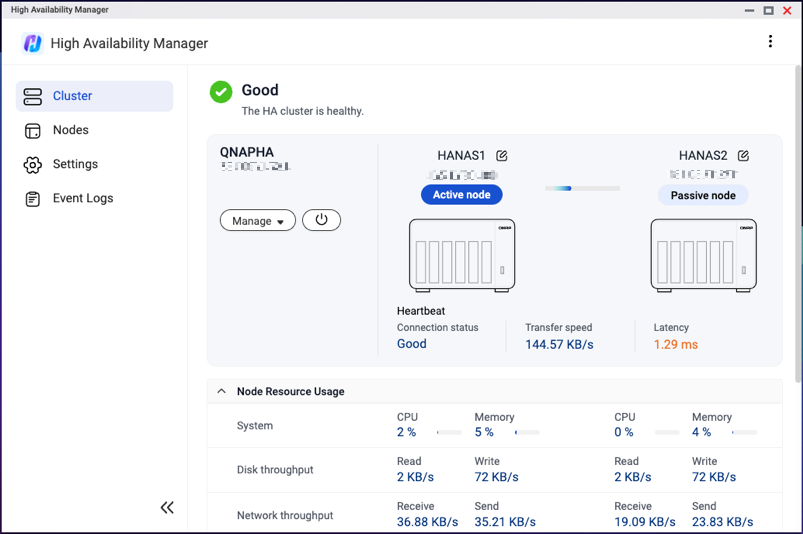
Systeemvereisten
- Besturingssysteem: QuTS hero h5.3.0 of een recentere versie
- Twee QNAP NAS-apparaten met de volgende identieke specificaties:
- ApparaatmodelOpmerkingHigh availability wordt ondersteund op apparaten van de x74 series en meer geavanceerde modellen. Raadpleeg High Availability Manager voor de lijst van ondersteunde modellen.
- Totale geheugencapaciteit (8 GB minimum)
- Versie van het besturingssysteem
- High Availability Manager-versie
- Apparaatmodel
- De hostnaam van elk NAS-apparaat moet uniek zijn
- Niet-ondersteunde toepassingen moeten verwijderd of uitgeschakeld worden.
Meer details vindt u in de lijst met apps die compatibel zijn met High Availability-omgevingen. - Geïnstalleerde toepassingen moeten gebruikmaken van de laatste versie.
- De types en het aantal geldige gevalideerde licenties moeten consistent zijn tussen de twee NAS-apparaten.
Eisen voor opslagconfiguratie
- Schijven
- Schijven moeten in dezelfde sleuven op beide apparaten worden geïnstalleerd.
- Voor iedere schijfsleuf moeten de schijven op beide apparaten dezelfde capaciteit hebben.
- Voorbeeld:
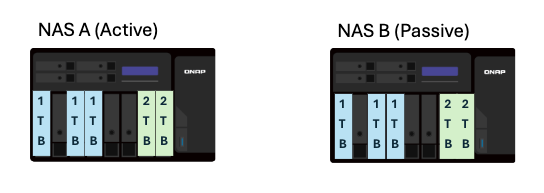
- Opslagpools
- Alle opslagpools moeten in een gezonde staat verkeren.
- Niet-ondersteunde functies
Bepaalde opslagfuncties worden niet ondersteund in een HA-omgeving. Voordat u een HA-cluster aanmaakt, moet u rekening houden met de onderstaande niet-ondersteunde functies, gegroepeerd per toepassing.OpmerkingDe volledige lijst van niet-ondersteunde functies in een HA-omgeving, inclusief functies die geen betrekking hebben op opslag, vindt u in Welke QuTS hero-functies worden momenteel niet ondersteund in high availability-modus?- Opslagbeheer
Instructies over specifieke acties vindt u onder Opslagbeheer.- Versleutelde opslagruimtes: verwijder SED-beveiligde opslagpools, versleutelde gedeelde mappen en versleutelde LUN’s.
- WORM: verwijder alle WORM-gedeelde mappen.
- Externe opslagapparaten: hoewel externe opslagapparaten het aanmaken van een HA-cluster niet blokkeren, kunnen ze momenteel niet worden gebruikt in een HA-omgeving.
- Algemene instellingen voor schijfgezondheid: instellingen op de pagina Algemene instellingen > Schijfgezondheid zijn momenteel niet beschikbaar in een HA-omgeving.
- Snapshotbeheer
Raadpleeg Snapshot Manager voor instructies over specifieke acties.- SnapSync: verwijder alle SnapSync-taken.
- Snapshot importeren/exporteren: verwijder alle snapshot import-/exporttaken.
- Onveranderlijke snapshots: zorg ervoor dat uw opslagpools de onderstaande niet bevatten:
- onveranderlijke snapshots (snapshots met een beveiligingsbeleid dat verwijderen verhindert),
- snapshotschema’s die onveranderlijke snapshots creëren.
- iSCSI & Fibre Channel
Instructies over specifieke acties vindt u onder iSCSI & Fibre Channel.- Versleutelde LUN’s: verwijder alle versleutelde LUN’s.
- LUN importeren/exporteren: verwijder alle LUN import-/exporttaken.
- Opslagbeheer
Netwerkconfiguratievereisten
U kunt Netwerk en virtuele switch gebruiken op ieder NAS-apparaat om de relevante netwerkinstellingen op dat apparaat te configureren.
- Clusterverbinding
- Met deze verbinding kunnen clients een verbinding maken met de cluster als geheel, ongeacht welk apparaat op een gegeven tijdstip het actief knooppunt is.
- Gebruik dezelfde netwerkinterface op beide NAS-apparaten om een verbinding te maken met hetzelfde netwerk.
- We raden aan om de apparaten aan te sluiten op dezelfde netwerkswitch.
- Deze interface kan geen virtuele switchconfiguratie hebben.
- Deze interface moet een statisch IP-adres toegewezen krijgen.
- De twee statische IP-adressen op de twee apparaten moeten deel uitmaken van hetzelfde subnet.
- Voorbeeld:
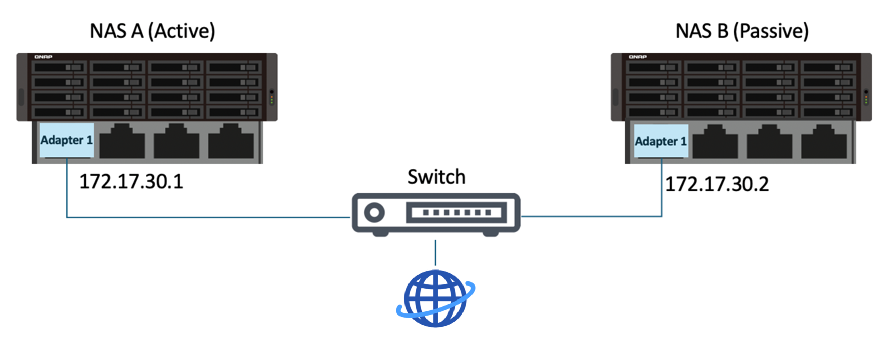
- Heartbeatverbinding
- De heartbeatverbinding is een directe verbinding tussen twee apparaten in het cluster en maakt gegevenssynchronisatie tussen de twee apparaten mogelijk.
- Gebruik dezelfde netwerkinterface op beide NAS-apparaten om ze met elkaar te verbinden
- We raden aan om gebruik te maken van de snelste netwerkinterface met de laagste latentie.
- Deze interface kan geen VLAN of virtuele-switchconfiguratie hebben.
- Deze interface moet een DHCP IP-adres toegewezen krijgen.
- Voorbeeld:
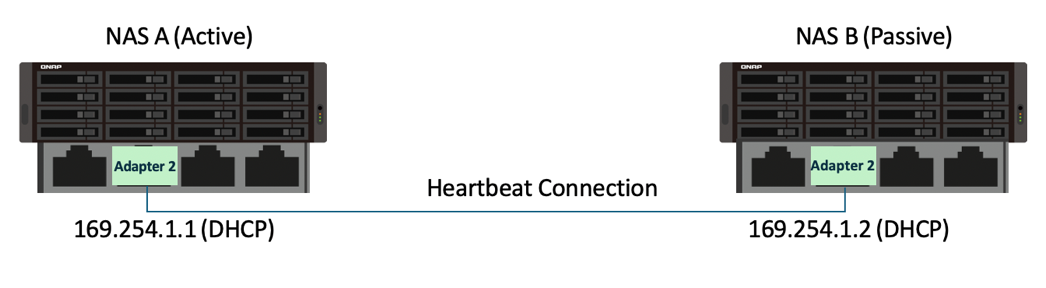
- Port trunking (optioneel)
Als u port trunking instelt voor een van de netwerkinterfaces op de NAS-apparaten, moet u voor het volgende zorgen:- port trunking moet op dezelfde netwerkinterfaces op beide apparaten in de cluster worden geconfigureerd.
- De volgorde van de instelling voor port trunking moet dezelfde zijn op beide apparaten.
- De port trunking-modus kan niet worden ingesteld op
Balance-alb(active load balancing) ofBalance-tlb(transit load balancing).
High Availability Manager installeren
U moet dezelfde versie van High Availability Manager installeren op beide apparaten.
- Meld u aan bij QuTS hero als beheerder.
- Open App Center.
- Klik op
 en voer vervolgens “High Availability Manager” in.
en voer vervolgens “High Availability Manager” in.
High Availability Manager verschijnt in de zoekresultaten. - Klik op Installeren.
Het systeem installeert High Availability Manager.
Een high-availabilitycluster creëren
- Meld u op het actieve knooppuntapparaat aan als beheerder.
- Open High Availability Manager.
- Klik op Nu een cluster creëren.
De wizard voor het creëren van een cluster wordt geopend. - Zorg ervoor dat u beantwoordt aan de opgesomde vereisten en klik vervolgens op Volgende.
- Selecteer de netwerkinterfaces voor de cluster- en heartbeatverbindingen en klik vervolgens op Volgende.OpmerkingDe voor deze clusterverbinding geselecteerde netwerkinterface zal de primaire clusterinterface zijn.
U kunt een tweede clusterinterface instellen nadat de cluster is gecreëerd.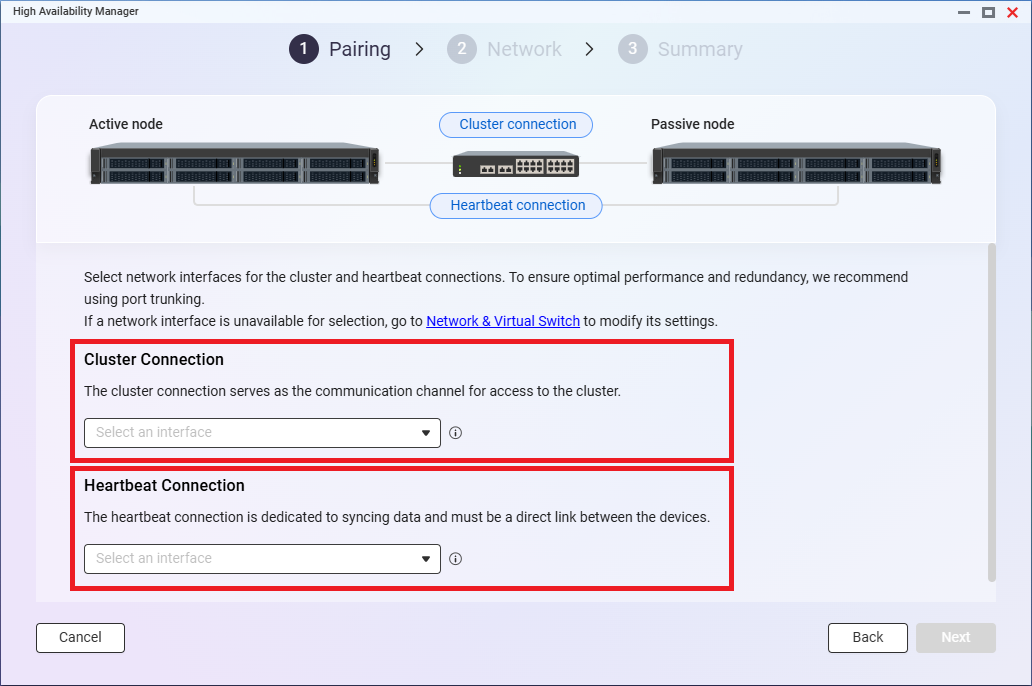
- Voer de gegevens van een beheerderaccount in op het passief-knooppuntapparaat en klik vervolgens op Volgende.
High Availability Manager gaat na of de twee apparaten beantwoorden aan de HA-vereisten.
In geval van problemen leest u ze zorgvuldig en lost u ze op, waarna u op het pictogram Vernieuwen klikt. - Wanneer er geen onopgeloste problemen zijn, klikt u op Volgende.
- Geef een clusterhostnaam opOpmerking
- De clusterhostnaam moet bestaan uit 1 tot 12 tekens, beginnen met een letter en mag alleen letters (A-Z, a-z), cijfers (0-9) en koppeltekens (-) bevatten.
- De clusterhostnaam moet verschillen van de hostnaam van de twee apparaten.
- Geef een cluster-IP-adres op.Opmerking
- Dit IP-adres geeft externe clients toegang tot de cluster, ongeacht welk apparaat het actieve knooppunt is op een gezet tijdstip.
- Gebruik een beschikbaar LAN IP-adres dat niet gebruikt wordt door andere services.
- Dit IP-adres moet deel uitmaken van hetzelfde subnet als het statische IP-adres dat aan de clusterinterface op elk apparaat is toegewezen.
- Klik op Volgende.
- Controleer de instellingen en klik vervolgens op Volgende.
- Selecteer Ik begrijp dat alle gegevens op het passief knooppunt definitief verwijderd worden en niet hersteld kunnen worden.
- Klik op OK.
High Availability Manager creëert de cluster.
Nadat de cluster is gecreëerd kunt u secundaire clusterinterfaces en een quorumserver configureren.
Secondaire clusterinterfaces configureren
Secondaire clusterinterfaces bieden redundantie voor de primaire clusterinterface, wat continue servicebeschikbaarheid toelaat als de primaire clusterinterface uitvalt of onderhoud vereist. U kunt verschillende clusterinterfaces gebruiken voor verschillende types van verkeer of om het verkeer te helpen verdelen om te voorkomen dat een enkele interface een knelpunt vormt.
- Ga naar High Availability Manager > Instellingen > HA-netwerk.
- Identificeer een netwerkinterface om deze als secundaire clusterinterface in te stellen.Opmerking
De netwerkinterface op elk apparaat moet met het netwerk zijn verbonden en een statisch IP-adres toegewezen krijgen. De twee statische IP-adressen moeten zich bovendien in hetzelfde subnet bevinden.
- Klik onder Actie op
 .
.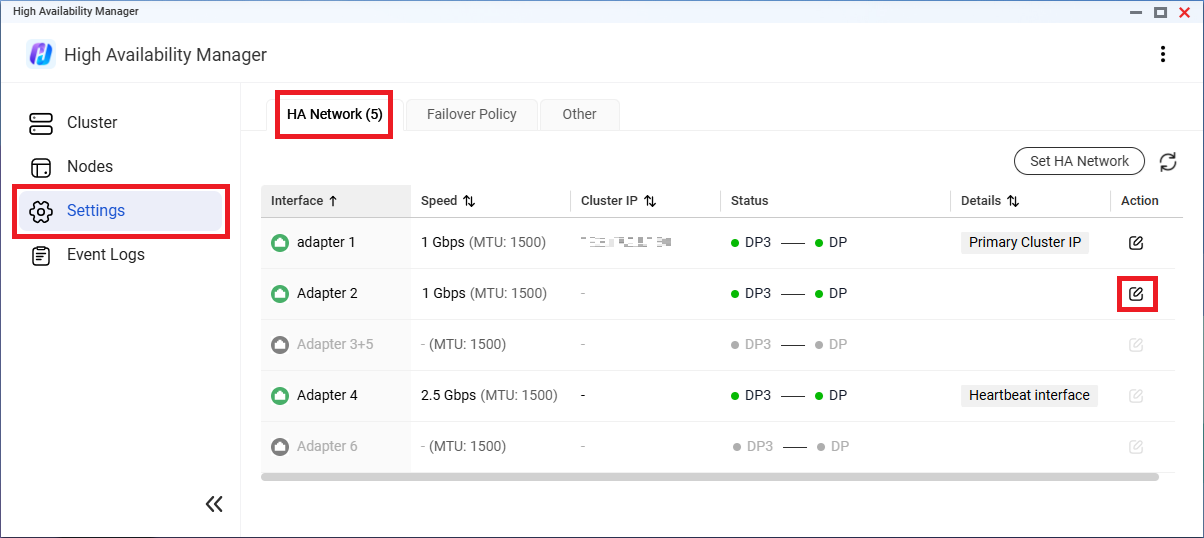
- Klik naast de HA-clusterinterface op
 .
. - Geef het cluster-IP-adres op.Opmerking
- Dit IP-adres geeft externe clients toegang tot de cluster, ongeacht welk apparaat het actieve knooppunt is op een gezet tijdstip.
- Dit IP-adres moet zich in hetzelfde subnet bevinden als de statische IP-adressen voor de netwerkinterfaces op de twee apparaten.
- Optioneel: geef een beschrijving op.
- Klik op Toepassen.
High Availability Manager stelt de netwerkinterface in als secundaire clusterinterface.
Configureer een quorumserver
De configuratie van een quorumserver helpt de nauwkeurigheid van de timing bij failovers en overschakelingen verbeteren. Eens verbonden controleert de quorumserver continu geselecteerde clusterinterfaces om de status van de cluster en de individuele knooppunten te controleren. High Availability Manager kan hiermee nauwkeurig de conditie van de cluster bepalen, zelfs als de knooppunten van elkaar zijn ontkoppeld, wat de kans op een split-brain beperkt.
- Ga naar High Availability Manager > Instellingen > Failover-beleid > Quorumserver.
- Selecteer Quorumserver inschakelen.
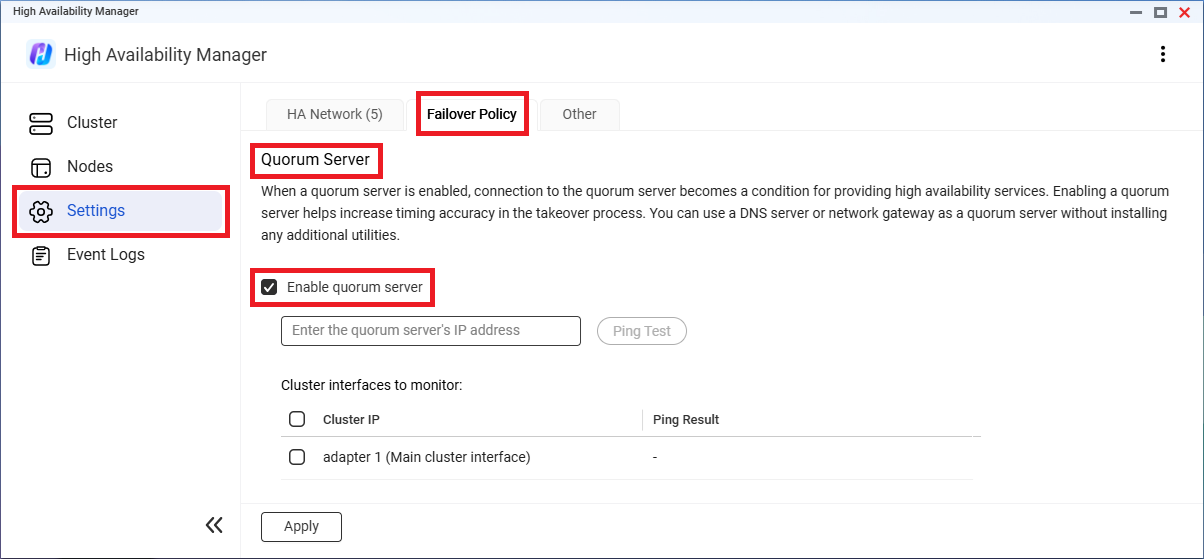
- Geef het IP-adres van de quorumserver op.TipU kunt een DNS-server of netwerkgateway als quorumserver gebruiken zonder bijkomende hulpmiddelen te installeren.
- Selecteer de te bewaken clusterinterfaces.
- Klik op Pingtest.
- Controleer of het testresultaat "Ping oké" is voor alle geselecteerde interfaces.Belangrijk
- Als een geselecteerde interface faalt in de pingtest, kan hem geselecteerd houden en de instellingen toepassen onmiddellijk een failover veroorzaken.
- Nadat de quorumserver is ingeschakeld, kan elke wijziging in de connectiviteit tussen de geselecteerde interfaces en de quorumserver een failover veroorzaken.
- Klik op Toepassen.
High Availability Manager schakelt de quorumserver in.
De cluster bewaken en onderhouden
Clusterstatus
Zodra de cluster is gecreëerd kunt u de status monitoren op de pagina Cluster.
Als de clusterstatus verandert van "Goed" naar "Verwerken...", "Fout" of "Waarschuwing", kunnen bepaalde functies tijdelijk niet beschikbaar zijn. Als de status verandert in "Fout" of "Waarschuwing", toont de pagina details en suggesties over hoe u de oorzaak van de problemen kunt oplossen. Als er meerdere problemen zijn, klikt u op Details om de volledige lijst weer te geven.
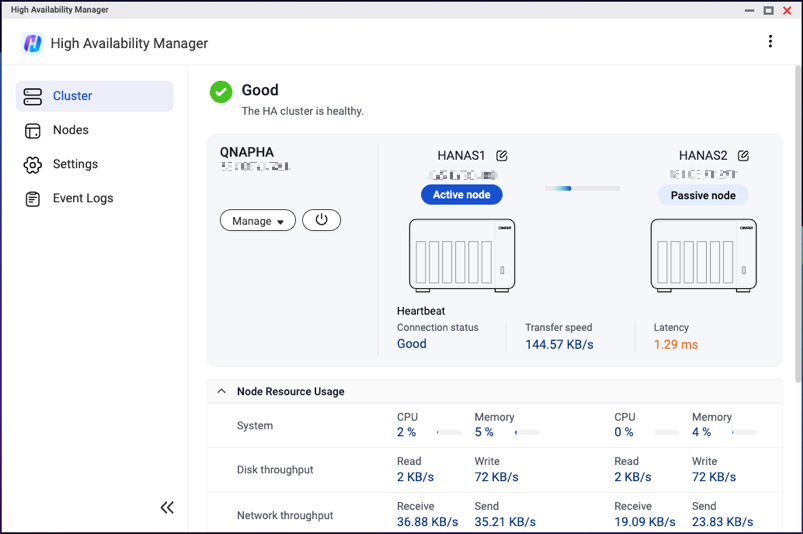
Clusteronderhoud
Uw HA-cluster vereist mogelijk occasioneel onderhoud. Enkele veelvoorkomende onderhoudsacties worden hieronder opgelijst.
Raadpleeg voor meer details over deze acties High Availability Manager Web Help.
| Actie | Gebruikersactie |
|---|---|
| Handmatige overschakeling uitvoeren | Ga naar Cluster en klik vervolgens op Beheren > Overschakelen. |
| Herstellen van split-brain | Ga naar Cluster en klik vervolgens op Herstellen van 'split-brain’. |
| Software bijwerken | Ga naar Cluster, klik op Beheren en vervolgens op een van de volgende:
|
| Cluster uitschakelen of opnieuw starten | Ga naar Cluster, klik op  en vervolgens op een van de volgende: en vervolgens op een van de volgende:
|
| Een apparaat met één knooppunt uitschakelen of opnieuw starten | Ga naar Knooppunten, klik op  en vervolgens op een van de volgende: en vervolgens op een van de volgende:
|
| Het passieve knooppunt verwijderen voor vervanging van het apparaat | Ga naar Cluster en klik vervolgens op Beheren > Passief knooppunt verwijderen. |
Meer informatie en bronnen
High Availability Manager
- High Availability Manager: officiële landingspagina voor High Availability Manager
- High Availability Manager Web Help
- Lijst met compatibele apps voor High Availability-omgevingen
- Welke QuTS hero-functies worden momenteel niet ondersteund in High Availability-modus?
Andere
- Gebruikershandleiding voor QuTS hero
- Knowledge Base: doorzoekbare database met veelgestelde vragen, tutorials en onlinehulp
- QNAP College: instructievideo’s





